Neste guia, mostraremos as etapas para encontrar as senhas vazadas no navegador do Google Chrome. Com as preocupações relacionadas à privacidade on-line em uma alta histórica, os usuários estão optando por algumas medidas rigorosas de privacidade. E, ao mesmo tempo, os gigantes do Vale do Silício também parecem estar fazendo a sua parte. Agora, ele adicionou um recurso de verificação de senha que informará se alguma das credenciais de sua conta fez parte de uma violação de dados ou não.
E se for esse o caso, também daria a você a plataforma para revisar sua senha e, mais importante, alterará o mais cedo possível. Lembre -se de que, para que esse recurso entre em vigor, o navegador deveria ter permissão para salvar sua senha. Em outras palavras, você deve usar o Chrome Password Manager. Da mesma forma, também é recomendável ativar a sincronização. Portanto, se você marcar a marca de seleção esses dois pré -requisitos, aqui estão as instruções para encontrar as senhas vazadas no navegador do Google Chrome.
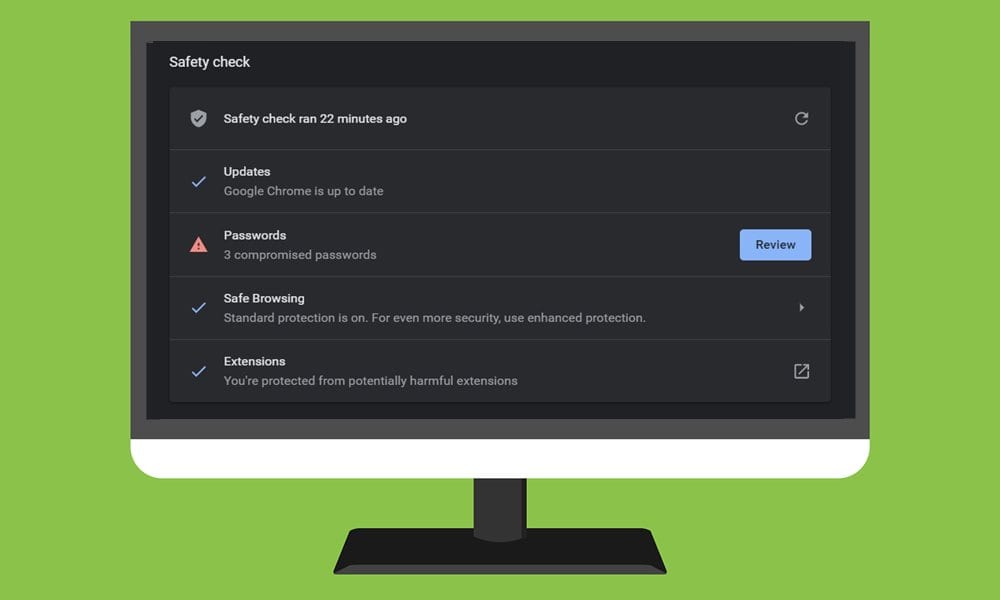
Como encontrar senhas vazadas no Google Chrome no Windows
- Para começar, inicie o navegador Chrome no seu PC.
- Em seguida, clique no ícone de transbordamento situado no canto superior direito e selecione Configurações.
- Role até a seção de verificação de segurança e clique no botão de verificação agora.
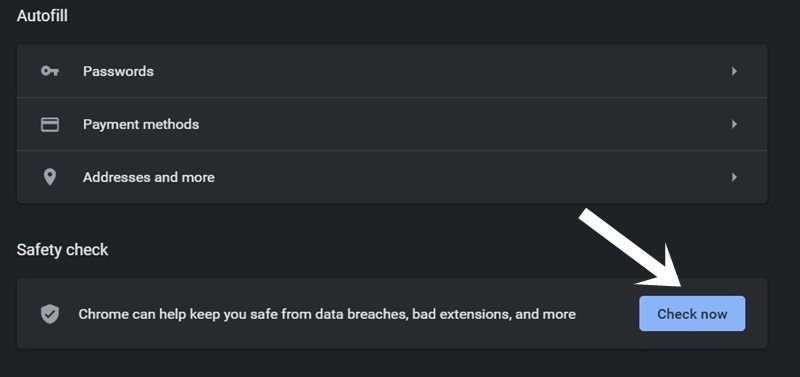
- O Chrome agora encontrará e listará todas as senhas comprometidas (se encontradas) na seção de senhas. Se não diz que nenhum problema de segurança foi encontrado, tudo é bom.
- No entanto, se ele soletrar como senha comprometida, clique no botão Revisão.
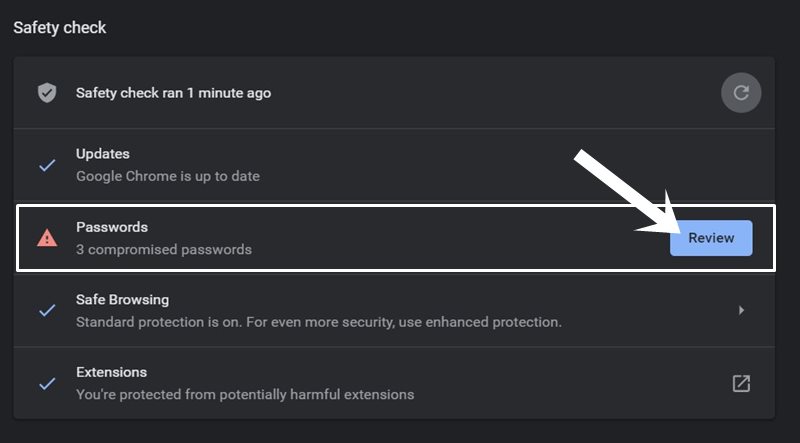
- Agora você receberá uma lista de todas as contas que faziam parte da violação de dados. Além disso, o nome desse site e a senha da sua conta também serão listados.
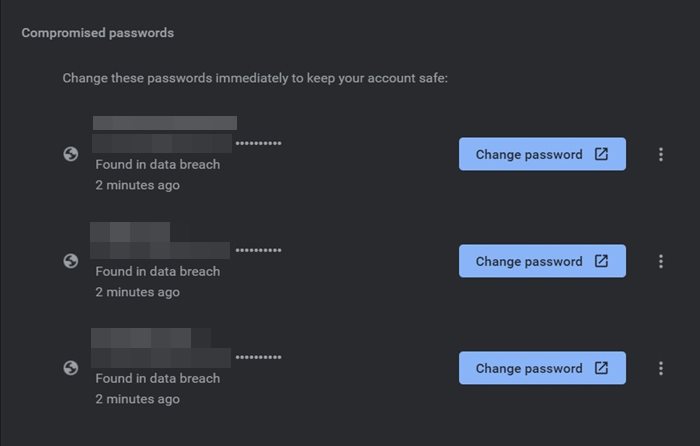
- Role um pouco para baixo e você também poderá se apossar de todas as suas contas que estão usando uma senha fraca. É recomendável que você dê atenção a esta seção também.
- Portanto, sem demora, clique no botão Alterar senha e prossiga com as instruções na tela para realizar a referida tarefa.
É isso. Essas foram as etapas para encontrar as senhas vazadas no navegador do Google Chrome no Windows. Agora vamos voltar nossa atenção para a construção do Android do navegador.
No Android Chrome
- Inicie o navegador no seu dispositivo e toque no ícone de transbordamento situado no canto superior direito.
- Selecione Configurações no menu suspenso e role até a seção de verificação de segurança.
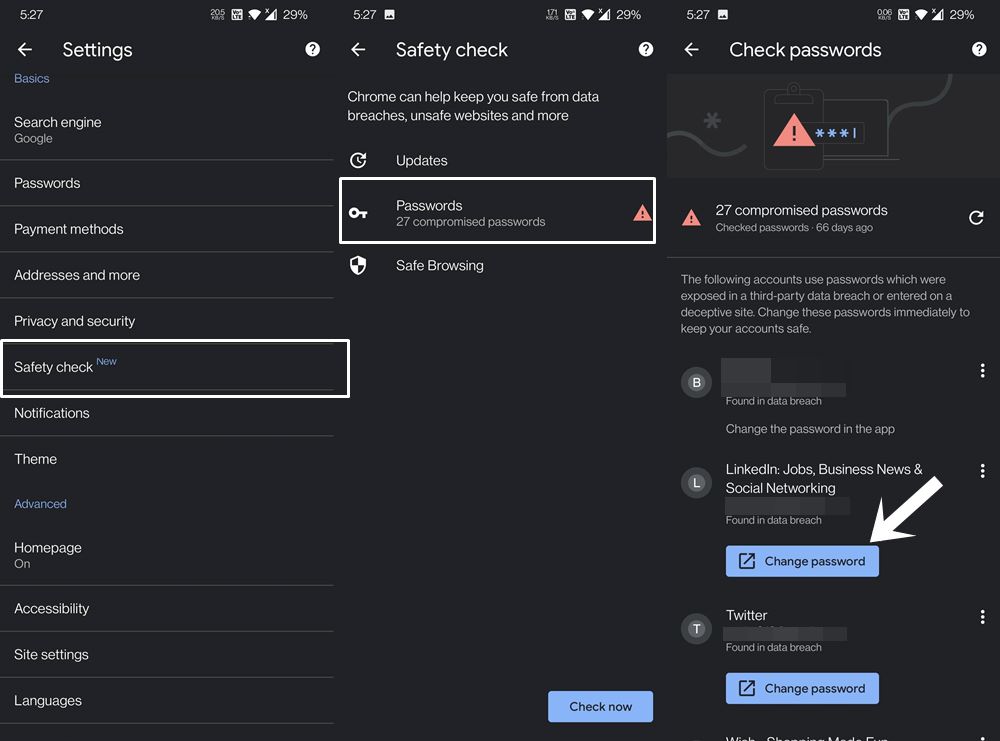
- Agora consulte a seção de senha. Se você vir a mensagem não comprometida encontrada, está tudo bem.
- No entanto, se sua senha fizer parte de uma violação de dados, vá para esta seção e toque no botão Alterar senha.
- Prossiga com as instruções na tela para alterar a senha correspondente a cada uma dessas contas.
Então, com isso, concluímos o guia sobre como encontrar as senhas vazadas no navegador do Google Chrome no Windows e no Android. Se você tiver alguma dúvida sobre as etapas mencionadas, informe -nos na seção de comentários. Arredondando, aqui estão alguns, Assim,, eque você deve conferir também.

